Die Landschaft der Softwareentwicklung entwickelt sich rasant weiter, wobei Künstliche Intelligenz (KI) eine zunehmend zentrale Rolle spielt. Damit KI wirklich effektiv ist, insbesondere bei komplexen Programmieraufgaben, benötigt sie Zugriff auf relevante Daten und Kontext. Hier kommen Model Context Protocol (MCP)-Server ins Spiel, die als Brücken fungieren, die KI-Modelle mit verschiedenen Datenquellen verbinden. Indem sie es der KI ermöglichen, auf spezifische Informationen zuzugreifen, verbessern MCP-Server ihre Fähigkeiten erheblich und führen zu einer genaueren, kontextbezogenen Unterstützung.
Dieser Artikel befasst sich mit zwei solchen MCP-Servern. Zuerst werden wir den Google Drive MCP Server erkunden, ein Tool für den allgemeinen Dateizugriff, das Ihre KI-Programmierbemühungen erweitern kann. Dann stellen wir den Apidog MCP Server vor, eine spezialisierte Lösung von Apidog, die die API-Entwicklung revolutionieren soll, indem sie Ihre API-Spezifikationen direkt mit KI verbindet und so den Weg für eine leistungsstarke API-gestützte Entwicklung ebnet.
Verstehen und Nutzen des Google Drive MCP Servers für verbessertes KI-Coding
Der Google Drive MCP Server ist ein wertvolles Werkzeug für Entwickler, die ihre Google Drive-Dateien in KI-gestützte IDEs integrieren möchten. Seine Hauptfunktion besteht darin, KI-Agenten zu ermöglichen, Dateien, die in Ihrem Google Drive gespeichert sind, aufzulisten, zu lesen und zu durchsuchen und so eine reichhaltige Kontextquelle für verschiedene KI-Programmieraufgaben bereitzustellen.
Hauptkomponenten und Fähigkeiten des Google Drive MCP Servers
Der Google Drive MCP Server bietet unkomplizierte, aber effektive Komponenten:
Tools:
search: Dies ist das bereitgestellte Hauptwerkzeug. Sie können eine Suchanfrage (Zeichenkette) eingeben, und der Server gibt die Dateinamen und MIME-Typen der übereinstimmenden Dateien in Ihrem Google Drive zurück. Dies ist unglaublich nützlich, um bestimmte Dokumente, Code-Snippets oder Datendateien zu finden, die eine KI möglicherweise benötigt.
Ressourcen:
- Dateien (
gdrive:///<file_id>): Der Server gewährt Zugriff auf alle Dateitypen, die in Google Drive gespeichert sind.
Ein wesentlicher Vorteil ist die Handhabung von Google Workspace-Dateien:
- Google Docs werden automatisch in Markdown exportiert.
- Google Sheets werden in CSV konvertiert.
- Google Präsentationen werden zu einfachem Text.
- Google Zeichnungen werden als PNG-Bilder exportiert.
- Andere Dateitypen werden in ihrem nativen Format bereitgestellt.
Diese Fähigkeit, auf verschiedene Dateitypen zuzugreifen und diese zu verarbeiten, macht den Google Drive MCP Server zu einem vielseitigen Asset für die KI-gestützte Entwicklung, das es der KI ermöglicht, Informationen aus Projektplänen, Dokumentationen, Datensätzen und mehr abzurufen.
Schritt für Schritt: Erste Schritte mit dem Google Drive MCP Server
Die Einrichtung des Google Drive MCP Servers umfasst einige vorbereitende Schritte, die sich hauptsächlich auf die Google Cloud Platform-Konfiguration konzentrieren:
1. Google Cloud Projekt-Setup:
- Erstellen Sie ein neues Google Cloud-Projekt über die Google Cloud Console.
- Aktivieren Sie die Google Drive API für Ihr Projekt.
- Konfigurieren Sie einen OAuth-Zustimmungsbildschirm. Für Tests reicht ein "interner" Bildschirm aus.
- Entscheidend ist, den OAuth-Bereich hinzuzufügen:
https://www.googleapis.com/auth/drive.readonly. Dies stellt sicher, dass der Server nur Lesezugriff auf Ihr Drive hat. - Erstellen Sie eine OAuth-Client-ID für den Anwendungstyp "Desktop-App".
- Laden Sie die JSON-Datei mit den OAuth-Schlüsseln Ihres Clients herunter. Benennen Sie diese Datei in
gcp-oauth.keys.jsonum. Das Referenzmaterial schlägt vor, sie inservers/gcp-oauth.keys.jsonzu platzieren, wenn Sie innerhalb der Repository-Struktur arbeiten.
2. Erstellen Sie den Server (falls zutreffend):
- Wenn Sie aus der Quelle ausführen, müssen Sie ihn möglicherweise mit
npm run buildodernpm run watcherstellen.
3. Authentifizierungsprozess:
- Um Ihre Anmeldeinformationen zu authentifizieren und zu speichern, führen Sie den Server mit dem Argument
authaus (z. B.node ./dist auth, wenn Sie eine erstellte Version von ihrem typischen Speicherort ausführen). - Diese Aktion öffnet einen Authentifizierungsablauf in Ihrem Systembrowser.
- Schließen Sie den Authentifizierungsprozess ab, indem Sie sich in Ihrem Google-Konto anmelden und die erforderlichen Berechtigungen erteilen.
- Nach erfolgreicher Authentifizierung werden die Anmeldeinformationen lokal gespeichert (z. B.
servers/.gdrive-server-credentials.json).
Integrieren des Google Drive MCP Servers in Ihre IDE
Nachdem Sie den Google Drive MCP Server eingerichtet und authentifiziert haben, können Sie ihn in Ihre KI-gestützte IDE integrieren. Hier ist ein Beispiel für die Konfiguration für VS Code mit NPX, was eine gängige und unkomplizierte Methode ist:
{
"mcp": {
"servers": {
"gdrive": {
"command": "npx",
"args": [
"-y",
"@modelcontextprotocol/server-gdrive"
],
"env": {
"GDRIVE_CREDENTIALS_PATH": "/path/to/.gdrive-server-credentials.json"
}
}
}
}
}Denken Sie daran, "/path/to/.gdrive-server-credentials.json" durch den tatsächlichen Pfad zu Ihrer gespeicherten Anmeldeinformationsdatei zu ersetzen.
Mit dieser Integration kann Ihr KI-Assistent den Google Drive MCP Server nutzen, um auf Projektdokumentation zuzugreifen, Code-Snippets abzurufen, die Sie gespeichert haben, oder Daten aus Tabellenkalkulationen zu analysieren, wodurch seine Nützlichkeit in Ihrem KI-Coding-Workflow erheblich verbessert wird.
Revolutionierung der API-Entwicklung: Einführung des Apidog MCP Servers
Während der Google Drive MCP Server eine breite Nützlichkeit für dateibasierte KI-Unterstützung bietet, erfordern spezialisierte Bereiche wie die API-Entwicklung einen stärker maßgeschneiderten Ansatz. Hier glänzt der Apidog MCP Server und bietet eine robuste Lösung, um Ihre detaillierten API-Spezifikationen direkt mit KI zu verbinden und so Ihren API-gestützten Entwicklungsprozess zu beschleunigen.
Was ist der Apidog MCP Server?
Der Apidog MCP Server ist ein leistungsstarkes Tool von Apidog, einer All-in-One-API-Entwicklungsplattform. Es ermöglicht Ihnen, Ihre API-Spezifikation als direkte Datenquelle für KI-gestützte IDEs wie Cursor oder VS Code mit entsprechenden Plugins zu verwenden. Dies bedeutet, dass Ihr KI-Assistent die Feinheiten Ihres API-Designs – Endpunkte, Schemata, Parameter, Antworten und mehr – abrufen und verstehen kann, was zu Folgendem führt:
- Beschleunigte Entwicklung: KI kann Boilerplate-Code, DTOs und Service-Implementierungen viel schneller generieren.
- Effiziente Workflows: Mühsame Aufgaben wie das Aktualisieren von DTOs basierend auf Spec-Änderungen können automatisiert werden.
- Verbesserte Codequalität: KI-generierter Code basiert auf Ihren tatsächlichen API-Spezifikationen, wodurch die Ausrichtung sichergestellt und Fehler reduziert werden.
- Optimiertes KI-Coding für APIs: Prompts werden effektiver, da die KI einen präzisen Kontext hat.
Wie der Apidog MCP Server die KI-gestützte API-Entwicklung verbessert
Sobald der Apidog MCP Server konfiguriert ist, liest und cached er automatisch alle API-Spezifikationsdaten aus Ihrer gewählten Quelle (z. B. Apidog-Projekt, OpenAPI-Datei) auf Ihrem lokalen Computer. Die KI kann diese Daten dann nahtlos abrufen und verwenden.
Stellen Sie sich vor, Sie weisen Ihre KI mit Prompts wie folgt an:
- *"Verwenden Sie MCP, um die API-Spezifikation abzurufen und Java-Datensätze für das 'Produkt'-Schema und alle zugehörigen Schemata zu generieren."*
- *"Basierend auf der API-Spezifikation fügen Sie die neuen Felder 'price' und 'stock' zum 'Produkt'-DTO hinzu."*
- *"Fügen Sie Javadoc-Kommentare für jedes Feld in der 'Produkt'-Klasse basierend auf seiner Beschreibung in der API-Spezifikation hinzu."*
- *"Generieren Sie den gesamten Spring Boot MVC-Code (Controller, Service, Repository) in Bezug auf den Endpunkt '/users' gemäß der API-Spezifikation."*
Der Apidog MCP macht solche Interaktionen hochwirksam, da die KI nicht raten muss; sie arbeitet von der einzigen Quelle der Wahrheit für Ihr API-Design aus.
Einrichten des Apidog MCP Servers: Eine Schritt-für-Schritt-Anleitung
Der Einstieg in den Apidog MCP Server ist unkompliziert. Hier ist eine Anleitung, die sich auf die Verwendung eines Apidog-Projekts als Datenquelle konzentriert, ein gängiges Szenario für Apidog-Benutzer:
Voraussetzungen:
- Node.js: Version 18 oder höher (empfohlene neueste LTS-Version).
- IDE, die MCP unterstützt: Wie Cursor oder VS Code mit dem Cline-Plugin.
Konfigurationsschritte:
API-Zugriffstoken und Projekt-ID von Apidog abrufen:
API-Zugriffstoken:
- Öffnen Sie Apidog, fahren Sie mit der Maus über Ihr Profilbild (oben rechts).
- Wählen Sie
Kontoeinstellungen→API-Zugriffstoken. - Klicken Sie auf
Erstellen Sie ein neues API-Zugriffstoken. Kopieren Sie dieses Token.
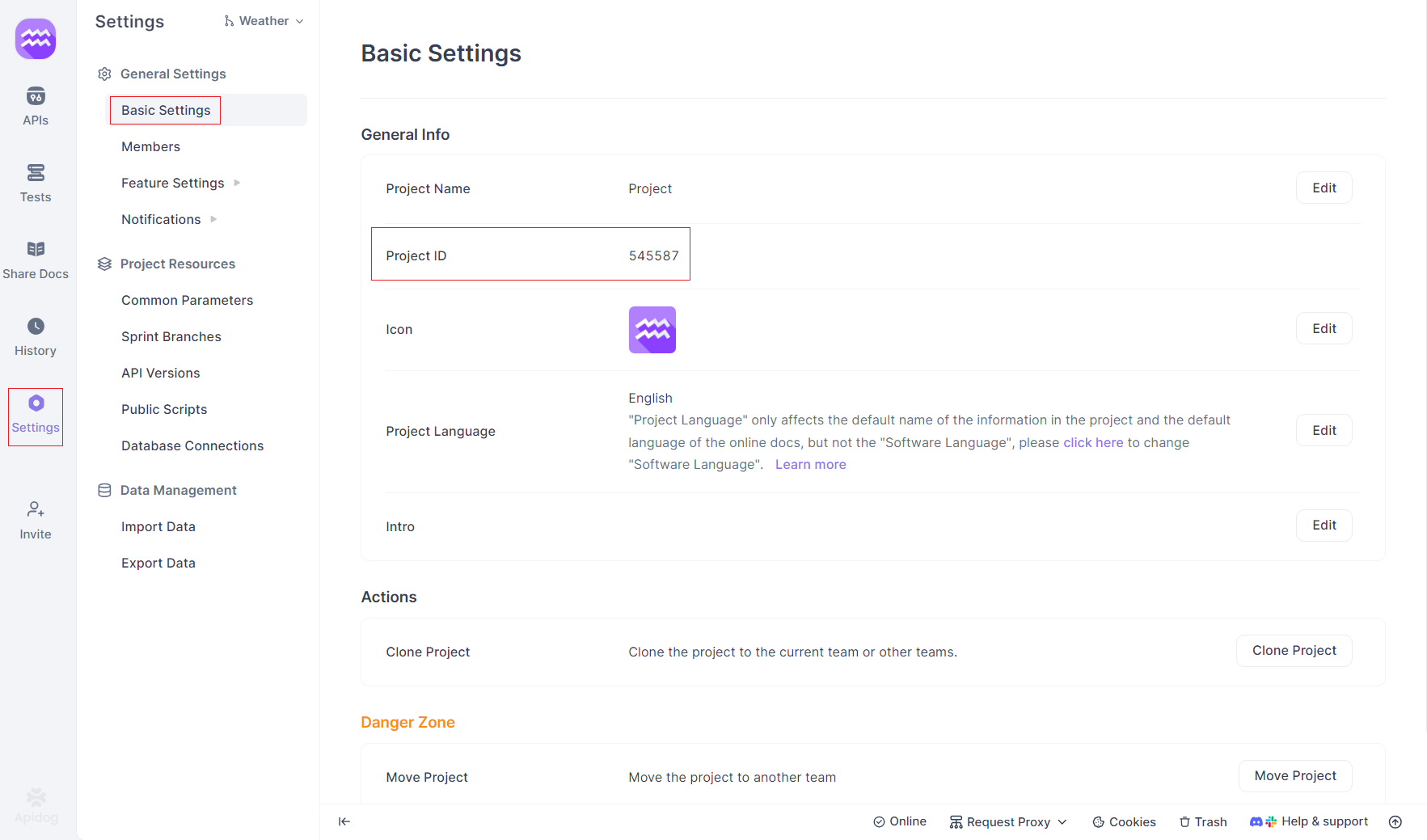
Projekt-ID:
- Öffnen Sie Ihr Zielprojekt in Apidog.
- Klicken Sie in der linken Seitenleiste auf "Projekteinstellungen".
- Kopieren Sie die
Projekt-IDaus der Registerkarte "Grundeinstellungen".
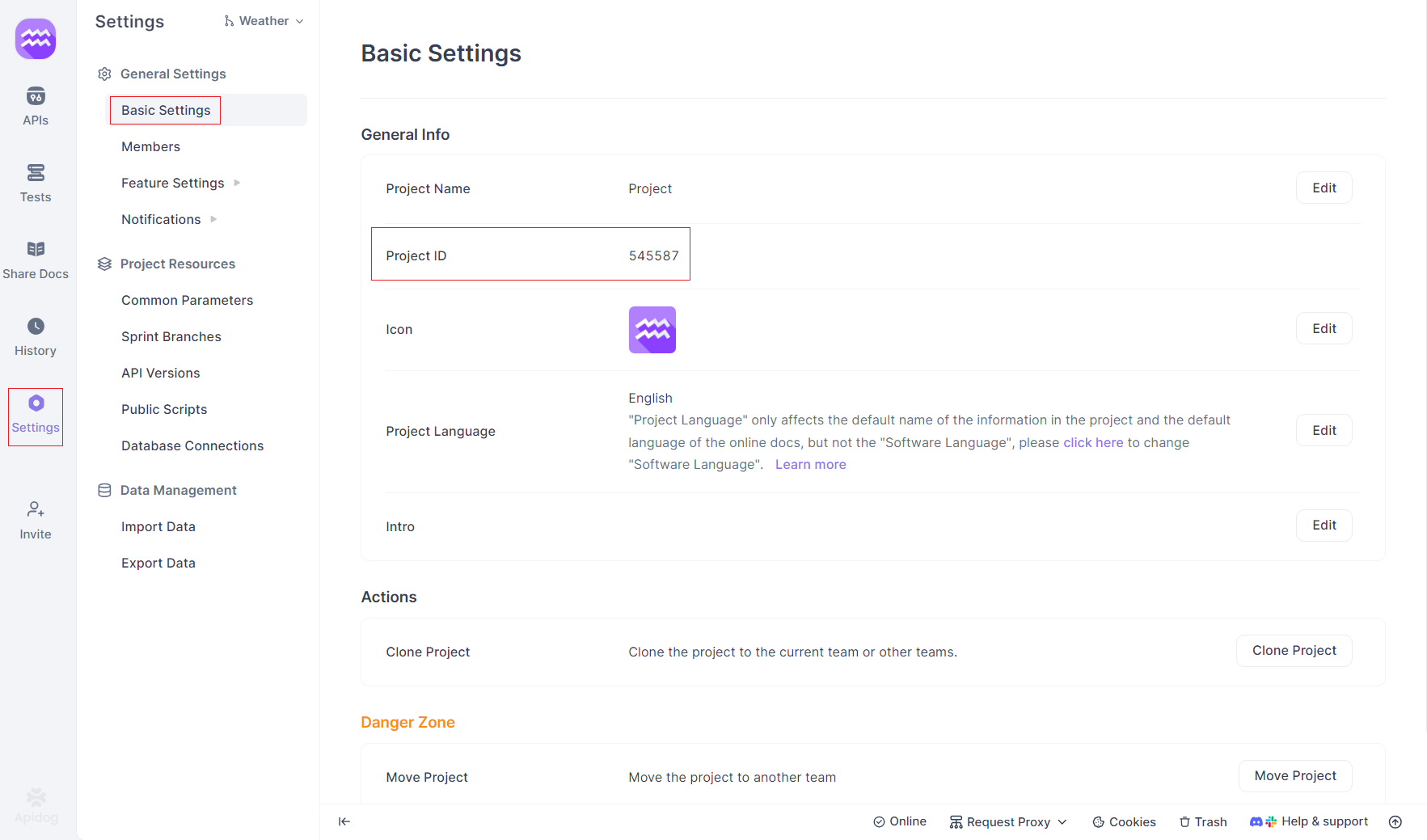
Konfigurieren Sie MCP in Ihrer IDE (Beispiel: Cursor unter Windows):
- Navigieren Sie in Cursor (oder Ihrer kompatiblen IDE) zu den MCP-Einstellungen. Dies finden Sie oft über ein Einstellungssymbol und wählen dann "MCP" oder "Model Context Protocol" aus.
- Klicken Sie auf "+ Neuen globalen MCP-Server hinzufügen".
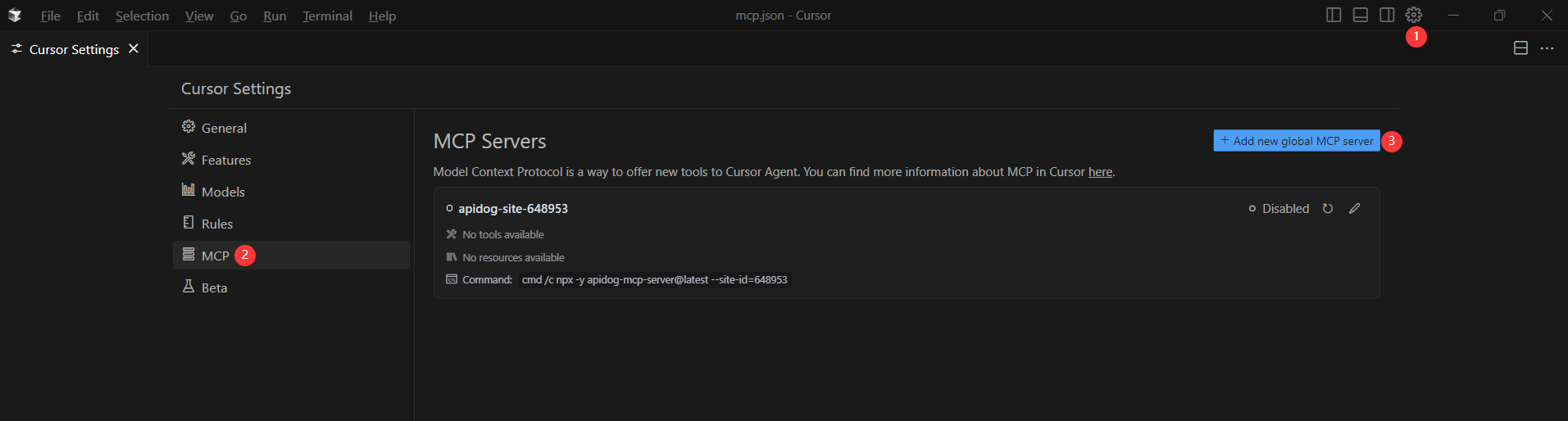
- In der Regel wird Ihnen eine JSON-Konfigurationsdatei (z. B.
mcp.json) angezeigt. Fügen Sie die folgende Konfiguration ein und ersetzen Sie die Platzhalter:
{
"mcpServers": {
"API specification": {
"command": "cmd",
"args": [
"/c",
"npx",
"-y",
"apidog-mcp-server@latest",
"--project=<project-id>"
],
"env": {
"APIDOG_ACCESS_TOKEN": "<access-token>"
}
}
}
}Für macOS/Linux-Benutzer ist die Konfiguration etwas einfacher, da cmd und /c nicht benötigt werden:
{
"mcpServers": {
"API specification": {
"command": "npx",
"args": [
"-y",
"apidog-mcp-server@latest",
"--project=<project-id>"
],
"env": {
"APIDOG_ACCESS_TOKEN": "<access-token>"
}
}
}
}Konfiguration überprüfen:
- Testen Sie nach dem Speichern der Konfiguration die Verbindung. Ein guter Weg ist, einen Chat mit Ihrer KI zu öffnen (im Agent-Modus, falls zutreffend) und zu fragen: Bitte rufen Sie die API-Spezifikation über MCP ab und sagen Sie mir, wie viele Endpunkte in dem Projekt vorhanden sind.
- Wenn die KI erfolgreich Informationen über die APIs Ihres Apidog-Projekts zurückgibt, ist die Verbindung hergestellt!
PRO-TIPP: Mit dem Apidog MCP Server können Sie beliebige OpenAPI-Dateien mit KI verbinden.
Hauptvorteile von Apidog MCP für API-zentriertes KI-Coding
Der Apidog MCP Server bietet deutliche Vorteile für die API-Entwicklung:
- Tiefer API-Kontext: Bietet KI direkten Zugriff auf umfangreiche API-Spezifikationsdaten, einschließlich Endpunkten, Schemata, Parametern, Anforderungs-/Antworttexten und Beschreibungen.
- Genaue Codegenerierung: Stellt sicher, dass KI-generierter Code (DTOs, Client-Bibliotheken, Server-Stubs) perfekt mit Ihrem API-Design übereinstimmt, wodurch Nacharbeiten minimiert werden.
- Vielseitige Datenquellen: Neben Apidog-Projekten unterstützt es auch die Verwendung von online veröffentlichten API-Dokumentationen von Apidog und lokalen oder Online-Swagger/OpenAPI-Dateien als Datenquellen.
- Effizienzsteigerung: Automatisiert sich wiederholende Programmieraufgaben im Zusammenhang mit API-Verträgen und entlastet Entwickler für komplexere Logik.
Apidog MCP Server vs. Google Drive MCP Server: Auswahl des richtigen KI-Coding-Assistenten für Ihre Anforderungen
Sowohl der Google Drive MCP Server als auch der Apidog MCP Server verbessern das KI-Coding, indem sie entscheidenden Kontext bereitstellen, aber sie dienen unterschiedlichen Hauptzwecken. Das Verständnis ihrer Unterschiede hilft bei der Auswahl des richtigen Tools für Ihre spezifischen API-gestützten Entwicklungs- oder allgemeinen Programmieraufgaben.
| Feature | Google Drive MCP Server | Apidog MCP Server |
|---|---|---|
| Hauptanwendungsfall | Allgemeiner Dateizugriff & Suche in Google Drive | KI-gestützte API-Entwicklung mit API-Spezifikationen |
| Datenfokus | Dokumente, Tabellenkalkulationen, Präsentationen, allgemeine Dateien | API-Endpunkte, Schemata, Parameter, Antworten usw. |
| KI-Unterstützung | Dateirückgewinnung, Zusammenfassung, Kontext aus Drive-Dateien | Codegenerierung, DTO-Updates, API-Spezifikationsaufgaben |
| Ideal für | KI-Coding, das einen breiten Dateikontext von Google Drive benötigt | Entwickler, die APIs erstellen/verwenden, KI-gesteuerte API-Workflows |
| Spezifität | Allgemeiner Zweck | API-spezifisch |
Während der Google Drive MCP Server hervorragend für KI-Aufgaben geeignet ist, die allgemeine Dokumentation oder in Ihrem Drive gespeicherte Dateien umfassen, ist der Apidog MCP Server die spezialisierte, leistungsstärkere Wahl, wenn es um die API-Entwicklung geht. Es befähigt die KI mit einem tiefen, strukturierten Verständnis Ihrer API-Spezifikationen, was für die Generierung von genauem und relevantem API-bezogenem Code von größter Bedeutung ist.
Fazit
Model Context Protocol (MCP)-Server stellen einen bedeutenden Schritt nach vorn dar, um KI zu einem effektiveren Partner in der Softwareentwicklung zu machen. Indem sie KI-Modellen direkten Zugriff auf spezifische, relevante Datenquellen ermöglichen, erschließen sie neue Ebenen der Produktivität und Genauigkeit.
Wir haben gesehen, wie der Google Drive MCP Server ein praktisches Werkzeug für allgemeine KI-Programmieraufgaben sein kann, die Zugriff auf Dateien erfordern, die in Google Drive gespeichert sind. Es bietet eine bequeme Möglichkeit, Ihre Dokumente, Tabellenkalkulationen und andere Dateien in den Kontext der KI zu bringen.
Für den spezialisierten und oft komplexen Bereich der API-Entwicklung erweist sich der Apidog MCP Server jedoch als bahnbrechend. Durch die nahtlose Integration Ihrer API-Spezifikationen – ob aus einem Apidog-Projekt, einem online veröffentlichten Apidog-Dokument oder einer lokalen/Remote-OpenAPI-Datei – direkt in die Arbeitsumgebung Ihrer KI, befähigt Apidog Entwickler, KI für Aufgaben zu nutzen, die zuvor manuell, fehleranfällig oder zeitaufwändig waren.



